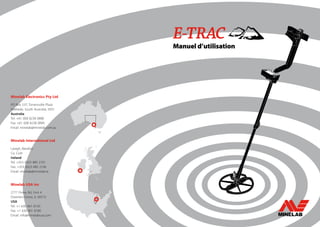
Instruction Manual E-Trac Metal Detector French Language website 4901 0068-2
- 1. Manuel d’utilisation Minelab Electronics Pty Ltd PO Box 537, Torrensville Plaza Adelaide, South Australia, 5031 Australia Tel: +61 (0)8 8238 0888 Fax: +61 (0)8 8238 0890 Email: minelab@minelab.com.au Minelab International Ltd Laragh, Bandon Co. Cork Ireland Tel: +353 (0)23 885 2101 Fax: +353 (0)23 885 2106 Email: minelab@minelab.ie Minelab USA Inc 2777 Finley Rd, Unit 4 Downers Grove, IL 60515 USA Tel: +1 630 401 8150 Fax: +1 630 401 8180 Email: info@minelabusa.com
- 2. Minelab est toujours intéressé par votre avis. Quelque soit les questions que vous vous posez ou les commentaires que vous avez au sujet du E-Trac, voire sur les autres produits de Minelab, merci de nous contacter directement ou via votre revendeur local homologué Minelab. Référence: 4901 - 0068 Révision: 2 CE PRODUIT REPOND A LA PARTIE 15 DES REGLES FCC Le fonctionnement est soumis aux deux conditions suivantes : (1) ce dispositif ne doit pas causer d’interférences nuisibles et (2) ce dispositif doit accepter n’importe quelle interférence reçue, y compris des interférences pouvant causer des fonctionnements non désirés. Avertissement et Limitation : Le détecteur de métaux Minelab décrit dans ce manuel d’utilisation a été expressément conçu et fabriqué comme un détecteur de métaux de qualité pour amateurs et recommandé pour l’utilisation dans la recherche de pièces de monnaie, de trésor et la détection générale de métaux dans des environnements non- dangereux. Ce détecteur de métaux n’a pas été conçu pour une utilisation comme détecteur de mines ou pour la détection de munitions actives. Travaillons ensemble pour un avenir plus propre et écologique Pour les Consommateurs de l’Union Européenne: Ne jetez pas ce produit dans les déchets ménagers ordinaires. Le logo (poubelle à roues biffée) indique que ce produit ne doit pas être jeté dans les déchets ménagers ordinaires, mais recyclé en conformité avec les règlements de collectivité locale ou les exigences environnementales. Jetez s’il vous plaît ce produit dans un conteneur approprié via un service ou un centre de recyclage ou retournez le chez Minelab, afin de respecter l’environnement. Se débarrasser des d’équipements électroniques indésirables par ensevelissement peut contribuer à long terme à un effet néfaste pour l’environnement, en raison d’infiltration de produits de contamination et de substances toxiques contenues dans certains composants d’équipements électroniques. © 2008 Minelab Electronics Pty Ltd Ce document contient des informations protégées par les lois internationales en vigueur sur le copyright, les marques, logos, modèles déposés et droit d’auteur. En dehors des cas prévus par le Copyright Act de 1968 sur les Droits d’auteur, toute reproduction totale ou partielle de ce document est interdite sans l’accord écrit préalable de Minelab Electronics Pty Ltd, 118 Hayward Avenue, Torrensville, SA 5031, Australia.. AVERTISSEMENT. Ce document contient des données techniques et / ou des données de droits limités de propriété Minelab Electronics Pty Ltd,. Les brevets d’invention et les marques déposées s’appliquent. E-Trac, Smartfind, QuickMask, Serious Detecting et Minelab sonnt des marques déposées de Minelab Electronics Pty Ltd. Le Leader Mondial en technologie de détection des métaux Depuis notre création en 1985, Minelab s’est spécialisé dans les technologies avancées en électronique. Notre avantage concurrentiel a immédiatement été dû à notre équipe de Recherches et Développements fortement compétente et innovatrice, inspirée par le génie de M. Bruce Candy. Cet engagement dans l’innovation nous a permis de commercialiser avec succès des appareils adaptés au Grand public, des détecteurs de pièces de monnaie et de trésors, appréciés par les amateurs du monde entier, mais aussi des détecteurs d’or de grande qualité utilisés tant par des professionnels que par des amateurs. La technologie de pointe de Minelab est aussi incorporée dans les appareils de détection conçus pour l’armée et les projets humanitaires de déminage dans le monde entier. Aujourd’hui Minelab possède des installations pour la fabrication, la distribution et le service après-vente en Australie, en Europe et aux Etats-Unis et est certifié ISO9001. L’ISO 9001 est une référence normative mondialement connue pour la certification qualité des entreprises garantissant un niveau qualité le plus haut de leurs productions pour leurs clients. Notez s’il vous plaît: En raison de la grande variété d’options disponibles pour ce détecteur, les accessoires et options commandés avec le détecteur, ainsi que le modèle lui-même peuvent varier. Certaines descriptions et illustrations de ce manuel peuvent aussi être différentes par rapport au modèle acheté. De plus, Minelab se réserve le droit de changer à tout moment certaines caractéristiques issus de changements de conception ou suite aux changements technologiques et progrès techniques en cours.. Démarrage rapide Pour plus d’informations sur nos produits et sur la détection, allez sur notre site Web : www.Minelab.com 1. Mettre en route le détecteur 2. Appuyez sur le bouton Élimination des Interférences Après 30 secondes, les interférences électriques seront réduites. 3. Allez Détecter!
- 3. 1 La détection des métaux est une activité fascinante et enrichissante appréciée par beaucoup de personnes à travers le monde. Par une bonne prise en main de votre E-Trac, vous pourrez devenir un des nombreux prospecteurs alliant leur passion en plein air et l’excitation de la découverte régulière d’objets précieux, tels que des monnaies, des vestiges, de l’or et des bijoux. Le E-Trac, est le détecteur le plus avancé technologiquement conçu par Minelab, incorporant la fameuse technologie Bande de fréquences large spectre (FBS - Full Band Spectrum). Son design fonctionnel et robuste, son panneau de contrôle innovant, son afficheur LCD lisible, sa tête de détection robuste et légère ainsi que ses options d’analyse de cibles facilement interprétables, le positionnent vraiment à part des autres détecteurs disponibles aujourd’hui sur le marché. Le E-Trac a pris une longueur d’avance en intégrant une interface USB permettant de charger ou de sauvegarder sur votre propre ordinateur PC, les réglages du E-Trac, comme les Modes Préréglés, les Motifs de Discrimination. Félicitation pour l’achat de votre détecteur de métaux de chez Minelab! Le E-trac détectera des objets métalliques précieux dans différents types de sols minéralisés, y compris dans des conditions extrêmes de salinité, bord de mer, sable mouillé, plages et terrains extrêmement magnétiques Des nouvelles fonctionnalités vous permettront de personnaliser votre E-Trac selon vos besoins spécifiques. Ce manuel aidera aussi bien les débutants que les chasseurs de trésors chevronnés, pour obtenir les meilleures performances de leur E-Trac. Minelab vous souhaite les plus fabuleuses trouvailles dans vos chasses aux trésors et beaucoup de plaisir avec votre E-Trac!
- 4. 2 3Table des Matières Item Number: 4901 - 0068 Revision: 2 Démarrage Rapide Comment fonctionnent les détecteurs de métaux La Technologie du E-Trac Nouvelles Caractéristiques Montage Ajuster votre Détecteur pour une détection confortable Pack batteries et conteneur de piles Présentation du panneau de contrôle Mise en Marche du détecteur Réinitialisation et Préréglages Usine Discrimination Smartfind™ Présentation des écrans de Détection Écran Motif Écran Digital Profondeur Résumer de la présentation des Écrans de Détections Initiation à la Détection Un exercice simple de Détection Élimination des Interférences QuickMask™ Centrage Menu Principal Architecture du Menu Présentation des Modes du E-Trac Réglages des Modes, Réglages Généraux et Préférences Menu des Modes Préréglés Sélection et Sauvegarde Menu de Discrimination Sélection et Sauvegarde Écran Éditer Modes d’Édition Fonction Combiner Menu Sensibilité Sensibilité Auto Sensibilité Manuelle Menu Audio Niveau Seuil Limite Volume Volume Gain Réponse ID Tonalité Nombre de Tons Sons Variabilité Limites Tonalité Seuil Menu Expert Restitution Profond - Restitution Rapide Densité Déchets Sol Élimination Manuelle des Interférences Menu Préferences Contraste Mode Centrage Visualiser Sensibilité Visualiser Mode Info Durée d’Affichage Réinitialisation complètement du détecteur avec les Réglages Usine E-Trac Xchange Informations Techniques Spécifications Techniques Tableau des Réglages Usine Performance des Batteries Informations Utilisateur Récupération de la cible Où puis-je trouver des trésors ? Accessoires Entretien du détecteur et sécurité Dépannage Garantie Formulaire de réparation Sur la couverture 4 5 6 7 10 13 16 18 19 20 21 22 23 24 25 26 28 29 31 32 33 34 36 38 40 40 42 44 46 51 54 55 56 57 58 60 61 62 64 64 65 67 68 69 70 72 74 75 76 76 78 78 79 79 80 81 82 84 86 87 88 89 90 91 92
- 5. 4 5 Les détecteurs de métaux créent un champ électromagnétique (EM) qui pénètre dans le sol. Un objet enterré métallique étant conducteur électriquement, perturbe ce champ électromagnétique. Cette perturbation est captée par la tête de détection, amplifiée par le détecteur, qui envoie en retour un signal alertant l’opérateur. Les détecteurs de métaux peuvent déterminer la taille, la forme et la composition des objets métalliques présents sous la tête de détection. Typiquement, plus l’objet est grand, plus il est facile à détecter. La fréquence du champ électromagnétique d’un détecteur de métaux se mesure en kilohertz (Khz). Les champs électromagnétiques de basses fréquences (ex : 1,5Khz) pénètrent profondément dans le sol, mais leur sensibilité aux petits objets est faible. Les champs électromagnétiques de hautes fréquences (ex : 65Khz) ont une faible profondeur de pénétration, mais leur sensibilité aux petits objets est forte. Le principe de fonctionnement multi-fréquences du E-trac, présente l’avantage des deux; une profondeur accrue et une forte sensibilité. Comment fonctionnent les détecteurs de métaux La Technologie du E-Trac Bande de fréquences large spectre (FBS - Full Band Spectrum) La plupart des détecteurs du commerce travaille en simple ou double fréquences, allant de 1 à 70 Kilohertz (Khz). Bien que cette technologie ait été utilisée dans l’industrie pendant de nombreuses années, Minelab a démontré qu’une fréquence travaillant correctement dans un endroit, sera moins efficace dans un autre endroit. La minéralisation du sol, les déchets et la taille des cibles ont tous une influence sur l’efficacité d’un détecteur fonctionnant sur le principe de simple fréquence. La technologie FBS combine le principe de fonctionnement multifréquences (BBS) de Minelab, avec la puissance de calcul des nouveaux microprocesseurs et se résume ainsi • une meilleure profondeur de détection, • une sensibilité élevée sur un large éventail de cibles • une meilleure tolérance aux interférences dues à des sources électromagnétiques, • une identification plus fiable et plus parlante des cibles Les circuits électroniques FBS, transmettent simultanément de multiples fréquences (28 fréquences différentes, comprises entre 1,5 et 100 kHz.). Cette étendue de fréquence permet d’extraire du sol et des cibles, une très grande quantité de données, permettant au E-trac d’effectuer une identification (ID) plus précise de la cible. La technologie FBS de Minelab, donne de meilleures performances, telles que profondeur, sensibilité et précision de détection. Discrimination La discrimination est l’aptitude du détecteur de métaux à identifier les cibles intéressantes pour l’utilisateur (ex: monnaies, bijoux) et d’éliminer les signaux issus d’objets métalliques indésirables (ex : clous en fer). Le E-Trac peut être paramétré de plusieurs façons pour discriminer des cibles indésirables dans différents types de sol. Compensation d’effets de sol Le E-Trac utilise une méthode sophistiquée d’élimination des effets de sols minéralisés, basée sur le principe du filtrage numérique. Cette compensation d’effet de sol étant automatique, cela vous permet de vous concentrer uniquement sur la détection des cibles. Simple Fréquence Comparaison FBS Double Fréquence Multi-Fréquences
- 6. 6 7 Fixation de la tête de détection sur la canne inférieure : Nota: Avant de fixer la tête de détection sur la canne inférieure, retirez la vis, l’écrou et les deux rondelles en caoutchouc de la tête. 1 Emboîtez les deux rondelles en caoutchouc dans les logements de part et d’autres de l’extrémité de la canne inférieure. 2 Faites cheminer le câble de la tête de détection à l’intérieur de la canne inférieure, jusqu’à ce que le connecteur apparaisse à l’extrémité. Montage 3 Placez la tête de détection sur une surface plane. 4 Faites glisser l’extrémité de la canne inférieure entre les deux oreilles de fixation situées au dessus de la tête de détection. S’assurer que la partie ouverte de l’extrémité de la canne inférieure (fenêtre où passe le câble de la tête de détection) soit orientée vers le bas Nouvelles Caractéristiques Afficheur cristaux liquides (LCD) La taille de l’afficheur LCD du E-Trac est de 72mm x 48mm, avec une meilleure résolution comparée aux modèles Explorer précédents, donnant une meilleure qualité des graphismes et une précision d’identification des cibles accrues. Détecter avec le E-Trac n’est que plus facile. Panneau de Contrôle Ergonomique Le nouveau panneau de contrôle permet un accès ergonomique d’une seule main aux fonctions et réglages du E-Trac. Poignée Équipée Ergonomique La nouvelle forme de la poignée équipée du E-Trac donne un détecteur bien équilibré, propre au E-trac, vous permettant une excellente manœuvrabilité avec une bonne prise en main, aussi bien en vitesse de balayage rapide que lente, avec un confort optimum pendant de longues prospections. La bonne visualisation de l’écran LCD et l’accessibilité du panneau de contrôle permet d’ajuster rapidement les fonctions du E-trac et d’estimer facilement leur niveau de réglage. Nouveau Menu Le mariage du nouveau panneau de contrôle avec le nouveau Menu, améliore l’accessibilité des réglages, Modes Préréglés et Motifs de Discrimination, permettant un ajustement simple et rapide. Mode Sélection Auto (Edition Semi- automatique de la Discrimination) Le E-Trac peut désormais via un nouveau système, éditer en semi-automatique les Motifs de Discrimination. Dans ce mode, le Curseur d’Édition se déplacera automatiquement sur les coordonnées Ferreux (FE) et Conductivité (CO) de la cible détectée. Vous pourrez alors, avec le bouton Accepter/Rejeter, choisir d’accepter ou de rejeter cette cible du Motif de Discrimination. QuickMask Le mode QuickMask permet d’ajuster le niveau de rejet Ferreux et Conductivité, indépendamment du Motif de Discrimination choisi, permettant ainsi une édition facile et rapide des Motifs. Modes Préréglés Un éventail de Modes Préréglés, préréglés en usine, vous permet de choisir un réglage optimisé du détecteur et des Motifs de Discrimination selon le terrain. Il y a quatre Modes Préréglés Minelab préprogrammés disponibles et aussi des emplacements pour sauvegarder vos propres Modes Préréglés. Tous les Modes Préréglés sont facilement accessibles par le menu, permettant le cas échéant, un changement rapide de Modes Préréglés. Sensibilité Suggérée Quand vous utilisez le Mode Sensibilité, le E-Trac vous affichera votre niveau de sensibilité choisi ainsi que la sensibilité “suggérée” par le détecteur, selon le terrain. E-Trac Xchange Le protocole Xchange du E-Trac permet de charger et de sauvegarder à partir d’un PC, les réglages du détecteur et les Motifs de Discrimination via un port USB. Ce système évolué a été conçu pour pouvoir configurer rapidement le E-Trac, pour des prospections dans des environnements particuliers et pour la détection de vos cibles préférées. 5 Insérez la vis plastique à travers les trous des deux oreilles de fixation et le trou de l’extrémité de la canne inférieure, tout en s’assurant de leur alignement. 6 Vissez doucement l’écrou fourni pour ne pas détériorer le filetage en serrant trop fort, de sorte que la fixation soit sûre, mais permette néanmoins d’ajuster l’angle de la tête lors de l’utilisation, pour assurer une détection confortable. ATTENTION: Le câble de la bobine de détection est directement câblé et fixé à l’intérieur de la tête de détection et n’est pas démontable. Toute tentative pour retirer ce câble de la tête de détection annule la garantie.
- 7. 8 9 Assemblage de la canne inférieure avec la canne supérieure: 1 Ouvrez complètement le levier de verrouillage de la canne supérieure, (levier perpendiculaire à la canne). 2 Enfilez le câble de la tête de détection à l’intérieur de la canne supérieure. Assurez vous que le système de verrouillage soit positionné vers le bas et complètement déverrouillé. Fixation de la canne assemblée sur le boîtier: 1 Ouvrez complètement le levier de verrouillage placé sous le boîtier électronique, (levier perpendiculaire à la canne). 2 Alignez et enfichez le connecteur mobile du câble de la tête de détection dans le connecteur fixe du boîtier situé par en dessous. Serrez fermement la bague de maintien du connecteur mobile. Montage (suite) Fixation de la sangle velcro: 1 Clippez les deux boucles dans les emplacements extérieurs de part et d’autres du repose bras. Désassemblage de la tête de détection: 1 Suivre les opérations décrites précédemment “Fixation de la canne assemblée sur le boîtier”, “Assemblage de la canne inférieure avec la canne supérieure” et “Fixation de la tête de détection sur la canne inférieure” en ordre inverse. 2 Retirez le câble de la canne inférieure en tirant délicatement dessus. Branchement du casque audio: 1 Connectez la prise jack du casque audio dans le connecteur audio situé sur le couvercle en caoutchouc, à l’extrémité du repose bras. Le casque audio peut être branché ou débranché à tout moment pendant la détection. ATTENTION: N’essayez pas de désassembler les cannes, sans avoir préalablement déconnecté le connecteur du boîtier 3 Faites coulisser la canne inférieure dans la canne supérieure jusqu’à ce que le connecteur apparaisse à l’extrémité de la canne supérieure. 3 Enfoncez aussi loin que possible l’extrémité de la canne supérieure dans son emplacement, situé sous le boîtier. 4 Refermez le levier de verrouillage du boîtier (levier parallèle à la canne).
- 8. 10 11Ajuster votre Détecteur pour une détection confortable Pour détecter confortablement, il est important de prendre le temps d’ajuster correctement le détecteur. Comment tenir le Détecteur Enfilez votre avant bras sous la sangle, saisissez la poignée de maintien du détecteur et reposez votre avant bras sur le repose bras. La position correcte du repose bras doit vous permettre de saisir confortablement la poignée du détecteur. Votre coude doit être positionné juste au dessus de l’arrière du repose bras et le détecteur être ressenti comme un prolongement naturel de votre avant bras. Réglage de la sangle du repose bras: 1 Clippez les deux boucles de chaque coté du repose-bras (coté externe). 2 Retirez les Velcros et tirer légèrement sur la sangle pour obtenir du mou, afin de passer librement l’avant-bras sous la sangle. Prenez appui sur le repose-bras préalablement ajusté. 3 Resserrez la sangle en tirant sur les extrémités, jusqu’à obtenir un maintien ferme mais confortable, puis replacez les Velcros. 2 Tout en tenant le détecteur, faites coulisser le repose bras pour l’amener juste au dessous du coude. 3 Enlevez délicatement votre bras, pour ne pas changer le réglage. Resserrez la vis (dans le sens des aiguilles d’une montre) pour immobiliser le repose bras en bonne position. Réglage de la position du repose bras: 1 Desserrez la vis située au centre du repose-bras (tournez dans le sens inverse des aiguilles d’une montre) à l’aide d’un tournevis ou du bord d’une pièce de monnaie. Réglage de la longueur de la canne: La longueur correcte de la canne doit vous permettre de balancer la tête de détection au dessus du sol sans aucun étirement inconfortable ou sans se pencher. Si la tête de détection est trop loin de votre corps, il sera plus difficile d’équilibrer et de manœuvrer tout en détectant. Si la tête de détection est trop proche de votre corps, elle pourra détecter vos outils pour creuser ou tout autre métal que vous pourriez porter sur vous, causant ainsi des signaux intempestifs. Après avoir préalablement déverrouillé le dispositif de blocage de la canne en ouvrant le levier, faites coulisser la canne inférieure pour l’ajuster à la longueur voulue. Rabattez ensuite le levier de blocage de la canne, pour l’immobiliser en bonne position. Pour les personnes de grandes tailles, une canne inférieure plus longue est disponible, (voir page 88). Canne correctement réglée Canne trop courte
- 9. 12 13 Réglage de l’Angle de la tête de détection: 1 Desserrez légèrement l’écrou de fixation de la tête de détection sur la canne inférieure, pour vous permettre d’ajuster l’angle de la tête. Le serrage de l’écrou devra être néanmoins suffisant pour éviter un déréglage lors de la détection. 2 En tenant le détecteur en position comme pour détecter, appuyez légèrement la tête de détection sur la surface du sol pour lui donner une position plane par rapport au sol. Pendant la détection, la tête de détection devra rester parallèle au sol à environ 25mm (1”) de hauteur, lors des balayages. 3 Resserrez suffisamment l’écrou, mais pas trop. Le E-Trac peut être alimenté avec deux types de pack d’alimentation différents:. Un pack scellé contenant des accumulateurs Nickel Metal Hybride (NiMH), est livré avec un chargeur se branchant sur une prise secteur. Les accumulateurs NiMH sont fournis dans un état non chargé et doivent être rechargés pendant 18 heures avant utilisation avec le détecteur. L’autre est un conteneur de piles, prévu pour y loger huit piles alcalines de 1,5 volt type “AA” LR6. Pack batteries et conteneur de piles ATTENTION: N’essayez pas d’ouvrir le pack batteries rechargeables NiMH. Si vous avez un pack batteries rechargeables NiMH, ne jamais le mettre dans le feu. Contactez vos autorités locales pour vous renseigner sur sa récupération ou son recyclage. Ajuster votre Détecteur pour une détection confortable (suite) Comment retirer le pack batteries du compartiment à piles: 1 Assurez vous que le détecteur est éteint avant de retirer le pack batteries. 2 Posez le détecteur sur une surface plane. Débranchez le casque audio. 3 Relevez le couvercle en caoutchouc de fermeture étanche du compartiment d’alimentation situé à l’extrémité du repose bras. 4 Soulevez la languette jaune pour libérer le ressort de maintien et déverrouillez le pack batteries. 5 Retirez entièrement le pack batteries de son réceptacle. Nota: Chaque fois que vous n’utilisez pas votre détecteur pendant une longue période, rechargez le pack batteries NiMH pour s’assurer d’une performance optimum. Nota: Du fait de la variété des accessoires de ce détecteur, le matériel peut varier par rapport au modèle ou accessoires commandés avec votre détecteur. Certaines descriptions ou illustrations (dans ce manuel), peuvent différer par rapport au modèle exact commandé.
- 10. 14 15 Remplacement des piles “AA” - LR6: 1, Faites coulisser le couvercle du conteneur de piles dans la direction indiquée par la flèche pour l’ouvrir. 2 Placez 8 piles alcalines de type “AA” LR6 dans le conteneur, en respectant les polarités indiquées sur l’étiquette. ATTENTION – Notez s’il vous plaît ce qui suit: – N’utilisez jamais des accumulateurs Lithium Ion dans le conteneur de piles car la tension combinée de 13 volts est non compatible avec la tension de fonctionnement du E-Trac, pouvant ainsi l’endommager et donc non couvert par la garantie. Le détecteur est pourvu d’une protection contre une suralimentation et ne se mettra pas en route si la tension d’alimentation est trop forte. – Ne laissez pas des piles alcalines type “AA” usagées dans le détecteur car elles peuvent couler et endommager le détecteur. – Le pack batteries rechargeables NiMH ne sera pas endommagé, même si vous le laissez charger plus de 18 heures. – Le chargeur de batteries n’est pas prévu pour recharger des piles type alcaline ou des accumulateurs CdNi (Cadmium Nickel). – La garantie ne couvre pas le fait d’utiliser un chargeur autre que celui de Minelab pour recharger le pack batteries NiMH, pouvant ainsi l’endommager. – Contrairement aux accumulateurs CdNi, les accumulateurs NiMH NE DOIVENT PAS être forcément à plat pour être rechargés. – Ne chargez pas la batterie à une température au-dessus de 45°C (113°F). – Ne chargez pas la batterie à une température au-dessous de 0°C (32°F). – Ne laissez pas la batterie dans un environnement trop chaud (par exemple sur le tableau de bord de votre voiture ou sur la plage arrière en plein soleil), ni dans un environnement trop froid. Pack batteries et conteneur de piles (suite) Insérer le pack batteries dans le compartiment d’alimentation : 1 Relevez le couvercle en caoutchouc de l’extrémité du repose bras. 2 Glissez le pack batteries dans le compartiment d’alimentation du détecteur jusqu’à l’encliqueter en bonne position. 3 Refermez le couvercle en caoutchouc du compartiment d’alimentation. Recharger le pack batteries rechargeables NiMH avec le chargeur secteur: 1 Retirez le pack batteries du compartiment d’alimentation. 2 Branchez le câble du chargeur dans le connecteur femelle situé à l’extrémité la plus mince du pack batteries. 3 Branchez le chargeur dans une prise secteur. 4 Laissez recharger complètement les accumulateurs pendant 18 heures. Si le pack de batteries NiMH n’était pas complètement déchargée, le temps de charge sera plus court. Des accumulateurs neufs atteindront leur pleine capacité seulement après plusieurs cycles de charge et de décharge. 5 Une fois la charge terminée, débrancher la prise du chargeur du connecteur du pack batteries. Nota: Il est normal que l’extrémité du pack batteries rechargeables soit chaude. Recharger le pack de batteries NiMH avec le chargeur de voiture: 1 Enlevez le pack de batteries NiMH. 2 Branchez le chargeur de voiture sur la prise allume cigare de votre véhicule. 3 Branchez la prise du chargeur voiture dans le connecteur du pack de batteries NiMH. Une petite lumière sur le chargeur de voiture s’illumine indiquant que le chargeur de voiture est en fonction. 4 Laissez recharger pendant 18 heures pour une recharge complète. Si le pack de batteries NiMH n’était pas complètement déchargée, le temps de charge sera plus court. 5 Pour certains véhicules, il est nécessaire de tourner la clé de contact (position “Accessoires”) pour alimenter la prise allume cigare et transmettre la puissance au chargeur. 6 Charger le pack de batteries NiMH au delà de 18 heures ou de sa pleine capacité ne l’endommagera pas. Mais attention, à la longue, il pourrait décharger petit à petit votre batterie de voiture. Nota: Le chargeur de voiture est équipé d’un fusible pour la protection contre les court- circuits. Celui-ci peut être remplacé en dévissant le bout de la prise allume cigare du chargeur. 3 Replacez le couvercle du conteneur de piles en le glissant jusqu’à entendre un “clic” assurant sa fermeture correcte. Pour une meilleure autonomie, l’utilisation de piles alcalines de haute qualité est recommandée. En lieu et place des piles alcalines, des accumulateurs rechargeables format LR6 de type, CdNi ou NiMH peuvent être utilisés dans le conteneur de piles, mais doivent alors être extraits et chargés séparément. Vérifier préalablement la dimension de chaque élément des accumulateurs format LR6, avant de les acheter, car certains peuvent ne pas être compatibles avec la taille du conteneur de piles.
- 11. 16 17 Mise en Marche Appuyez sur ce bouton pour mettre en route ou arrêter le E-Trac “Marche/Arrêt”. A la mise en route, en cas de maintien du bouton pendant trois secondes, rappel des paramètres de Réglage Usine (page 19). Bouton de Sélection Gauche Appuyez sur ce bouton pour changer la taille du Curseur d’Édition dans l’écran d’Édition (pages 44 à 45). Appuyez sur ce bouton pour inverser le Motif de Discrimination dans le Menu Combiner (pages 51 à 53). Présentation du panneau de contrôle Boutons de Navigation Utilisez ces boutons dans les écrans de Détection. Utilisez les aussi pour naviguer dans le Menu (en partant du bouton gauche et dans le sens horaire: déplacement à Gauche, en Haut, à Droite, en Bas). Centrage Appuyez sur ce bouton pour activer ou désactiver le Mode Centrage (page 33) Aide à la localisation exacte de la cible avant de la récupérer. Rétro éclairage Appuyez sur ce bouton pour activer ou désactiver le rétro éclairage. Le rétro éclairage donne une meilleure vision de l’afficheur LCD dans la pénombre. Le rétro éclairage s’illumine brièvement pendant la mise en marche du E-Trac. Éteindre le rétro éclairage augmentera l’autonomie des batteries. Menu Utilisez ce bouton pour accéder à tout moment au Menu Principal. Donne accès à différents réglages (pages 34 à 37). Accepter/Rejeter Appuyez sur ce bouton pour accepter ou rejeter la cible détectée dans les écrans de Détection. Dans le Menu, appuyez sur ce bouton vous permet de revenir au menu précédent. Élimination des Interférences Appuyez sur ce bouton pour scruter la fréquence de travail la moins parasitée. Cette opération dure 30 secondes (page 31). Détection Appuyez sur ce bouton dans l’écran Motif, pour passer de l’écran de Détection à l’écran Digital et vice versa. A partir des écrans Menu Principal, QuickMask ou Edition, permet de revenir à l’écran Motif/Digital (page 23 à 24), à n’importe quel stade d’une opération QuickMask Appuyez sur ce bouton pour accéder à l’écran QuickMask et passer de l’écran QuickMask (page 32) aux écrans de Détection (Page 22). Bouton de Sélection Droit Appuyez sur ce bouton pour changer le Mode d’Édition dans l’écran d’Édition (pages 44 à 45). Appuyez sur ce bouton pour inverser le Motif de Discrimination choisi (pages 51 à 53).
- 12. 18 19Mise en Marche du détecteur Le bouton Mise en Marche permet d’allumer ou d’éteindre le détecteur (Marche / Arrêt). Appuyez une fois sur ce bouton pour le mettre en marche. Le détecteur commencera par afficher une animation et jouer une mélodie, après quoi, l’écran Motif apparaîtra. Le E-Trac est alors prêt à détecter des trésors! Il est préférable d’utiliser le détecteur à l’extérieur de la maison, loin des sources de perturbations électromagnétiques, comme les lignes à hautes tensions et antennes de téléphonie. Ces sources de perturbations peuvent créer des parasites dans le détecteur et produire des faux signaux et donner des identifications (ID) de cibles erronées. Il y a tellement d’objets métalliques (clous, armatures métalliques, appareils électroménagers, etc…) cachés dans votre logement, que votre détecteur saturera et sonnera presque continuellement. Réinitialisation et Préréglages Usine Le E-Trac est configuré avec des préréglages usines vous permettant de détecter immédiatement. Ce préréglage usine correspond à la détection d’objets faiblement ferreux, comme des monnaies en argent et des bijoux, tout en rejetant les cibles fortement ferreuses comme des clous. Tout changement de réglages du E-Trac pendant la détection, est automatiquement sauvegardé. Ces réglages resteront inchangés, tant qu’ils ne seront pas modifiés ou tant que vous n’aurez pas effectué une réinitialisation avec les paramètres de Préréglage Usine ou une réinitialisation complète avec le Réglage Usine d’origine (page 79). Le E-Trac étant éteint, appuyez sur le bouton Mise en Marche et maintenez la pression pendant trois secondes pour mettre en marche le détecteur et le réinitialiser. Cette réinitialisation charge dans le E-Trac les Modes Préréglés du Préréglage Usine et réinitialise les Réglages Généraux (page 38). Les Modes Préréglés et Motifs de Discrimination ne sont pas effacés quand le détecteur est réinitialisé. Les paramètres du Menu Préférence seront réinitialisés seulement si vous effectuez une réinitialisation complète avec le Réglage Usine d’origine (page 79). Réinitialiser le détecteur avec les Préréglages Usine: 1 Le détecteur étant éteint, appuyez sur le bouton Mise en Marche et maintenez la pression pendant trois secondes. Le message “Préréglages Usine” apparaitra à l’écran et une courte mélodie se fera entendre. Cette phase d’initialisation terminée, le E-Trac est de nouveau prêt à détecter. Nota: Quelques fois, il est possible qu’une grosse masse métallique, située à proximité de la tête de détection, créé une saturation temporaire de l’électronique du détecteur. Quand cela arrive, le E-Trac affiche le message “Saturation” et émet un signal sonore particulier, qui se répétera jusqu’à ce que la tête de détection soit éloignée de la cible la saturant. Lors de l’arrêt du détecteur, l’écran de détection utilisé est mémorisé et sera affiché à nouveau lors de sa prochaine mise en marche, ex: si le E-Trac affichait l’écran Digital lors de son extinction, alors ce même écran Digital apparaîtra lorsque le E-Trac sera à nouveau allumé. Pour éteindre le E-Trac, appuyez à nouveau sur le bouton Mise en Marche. ATTENTION: Après avoir éteint le E-Trac, attendez au moins 1 secondes avant de le remettre en marche, le temps que vos paramètres de réglage puissent être sauvegardés en mémoire et qu’ils ne soient pas perdus dans le cas où les batteries seraient retirées. La saturation temporaire de l’électronique du détecteur ne créer pas de dommages à celui- ci. Le E-Trac est prévu pour résister à une saturation de la tête de détection.
- 13. 20 21Discrimination La Discrimination est la capacité du détecteur à éliminer les signaux de cibles indésirables et à accepter ceux de cibles intéressantes. Le système évolué de traitement de signal du E-Trac, classe les objets détectés selon leur taux de conductivité et caractéristiques ferreuses. Ceci vous permet d’accepter certaines cibles et d’en rejeter d’autres. Cette combinaison de cibles pouvant être acceptées ou rejetées, constituent un Motif de Discrimination dans l’écran Smartfind. Chaque coordonnée d’un Motif de Discrimination dans l’écran Smartfind (visible sur les écrans Motif, Édition et Quickmask) peut être forcée à une couleur, blanche (zone effacée) pour accepter certaines cibles ou noire pour les rejeter. Les zones blanches du Motif de Discrimination de l’écran Smartfind indiquent les coordonnées des cibles qui seront acceptées et les zones noires les coordonnées de celles qui seront rejetées. Le Motif montré ci-dessus représente le Motif de Discrimination du Mode Monnaies du Préréglage Usine du E-Trac, correspondant aux caractéristiques typiques de monnaies non ferreuses, que l’on peut trouver de par le monde. Ce Motif accepte les signaux provenant de cibles non ferreuses et rejette ceux de la plupart des cibles ferreuses. Quand une cible acceptée a été détectée (ex: correspondant aux caractéristiques ferreuses ou de conductivité d’une pièce de monnaie), le réticule de cible de l’écran se positionnera sur la zone blanche et le signal sonore de cible se fera entendre. Quand une cible rejetée a été détectée (ex: ne correspondant pas aux caractéristiques ferreuses ou de conductivité d’une pièce de monnaie), le seuil d’accord disparaîtra, mais le réticule de cible de l’écran restera à sa position correspondant à la dernière cible ayant été acceptée. Le E-Trac offre un éventail de Motif de Discrimination Smarfind (page 42) qui peuvent être utilisés seuls ou en combinaison avec d’autres. Smartfind™ Minelab a créé un système exceptionnel de discrimination bidimensionnelle (2D), appelé Smartfind. Smartfind affiche simultanément les deux propriétés FE (taux de ferreux) et CO (conductivité) des cibles, sur un même graphique. La dimension horizontale (ou l’axe horizontal) correspond à la combinaison taille / conductivité (CO) de l’objet, allant de 1 à 50 (de gauche à droite). La dimension verticale (ou l’axe vertical) correspond à la propriété ferreuse (FE) de l’objet, allant de 1 à 35 (de haut en bas). Une valeur de FE égale à 1 correspond à un objet faiblement ferreux, tandis qu’une valeur égale à 35 correspond à un objet fortement ferreux. De même, une valeur de CO égale à 1 correspond à un objet faiblement conducteur, tandis qu’une valeur égale à 50 correspond à un objet fortement conducteur. Des cibles ferreuses contiennent une grande quantité de fer comme par exemple les clous en fer. Une cible fortement ferreuse est souvent magnétique et affichera généralement le Réticule de Cible dans le bas de la fenêtre Smartfind. Des cibles non ferreuses contiennent peu ou pas de matière magnétique, comme l’or pur, l’argent, le cuivre et le bronze. Des cibles faiblement ferreuses feront apparaître généralement le Réticule de Cible en haut de la fenêtre Smartfind. Nota: Même des cibles non ferreuses généreront une valeur de FE supérieure à 1. Les cibles de haute conductivité comme par exemple des grandes pièces de monnaie en argent, des objets en cuivre, placeront le réticule de cible à droite de l’écran Smartfind. Les cibles de faible conductivité (par exemple des petites pièces de monnaie d’alliage léger, du papier d’aluminium et petit bijoux) placeront le Réticule de Cible à gauche de l’écran Smartfind. La taille des objets a une influence sur l’évaluation de la conductivité des cibles. Généralement, plus la cible est grande, plus la conductivité correspondante est grande.Quand une cible est détectée, le détecteur traite numériquement le signal et détermine les coordonnées de positionnement du Réticule de Cible sur l’écran Smartfind. Cette position correspond à l’intersection de la valeur du taux de conductivité portée sur l’axe horizontal avec la valeur du taux de ferreux portée sur l’axe vertical. Conductivité 1 1 50 35 Ferreux
- 14. 22 23Présentation des écrans de Détection Écran Motif Le E-Trac est livré préprogrammé avec trois écrans de Détection différents. La sélection de l’écran de Détection approprié pour des conditions de détection courantes, dépendra de vos préférences et expériences. Les trois écrans de Détection sont les suivants: – Motif – Digital – QuickMask Toutes les informations nécessaires pour détecter des cibles, sont contenues dans ces trois écrans de Détection et en les combinant avec les réponses sonores, aucun trésor enterré n’est à l’abri. Lors de la première mise en marche du détecteur, l’écran Motif sera affiché sur l’afficheur LCD et le E-Trac sera alors prêt à détecter. Les informations relatives aux cibles vous seront présentées via le Motif de Discrimination de Smartfind, l’Indicateur du Niveau de Sensibilité, les chiffres relatifs à FE-CO et l’Indicateur de Profondeur. Toutes les informations disponibles dans l’écran Motif vous seront précieuses pour une détection réussie avec le E-Trac. Les informations sont rafraichies en temps réel, permettant une interprétation rapide, claire et fiable de la qualité potentielle des cibles détectées. Avec un peu de pratique et d’expérience vous interprèterez facilement les informations affichées, vous permettant d’effectuer des prospections fructueuses. La fenêtre Smartfind est au centre de l’écran Motif. Elle affiche le Motif de Discrimination actif (page 21). Au dessus de la fenêtre Smartfind se situe l’affichage des valeurs de FE-CO pour les cibles acceptées. Pendant et après la détection d’un objet, le Réticule de Cible apparaît dans la fenêtre Smartfind, affichant les valeurs des coordonnées FE-CO et se positionnant (pour une cible acceptée) sur le Motif de Discrimination selon ses coordonnées. Les valeurs FE-CO et la position du Réticule de Cible resteront inchangées jusqu’à ce qu’une nouvelle cible “acceptable” soit détectée. Le Mode Durée d’Affichage (page 79) du Menu Préférences peut être activé, effaçant ainsi au bout de cinq secondes les informations relatives à la dernière cible détectée. L’Indicateur de Profondeur est situé à droite du Motif de Discrimination. L’Indicateur de Sensibilité est situé à gauche et actif par défaut. Il peut être désactivé dans le Menu Préférence (page 78). Le bouton Détection situé sur le panneau de contrôle permet de passer de l’écran Motif à celui de Digital et vous ramène à ces écrans si vous êtes dans le Menu Principal, ou l’écran QuickMask ou l’écran d’Édition. De plus, le bouton QuickMask est un raccourci pour passer de l’écran QuickMask à l’écran Motif/ Digital (voir le synoptique ci-dessous). Le dernier écran de Détection utilisé lors de l’extinction du détecteur, apparaîtra à nouveau, la prochaine fois que vous le remettrez en marche. Tout ajustement des Motifs de Discrimination effectués dans l’écran Motif sera mémorisé et utilisé aussi bien dans l’écran Motif que l’écran Digital. Affichage Ferreux - Conductivité Zone où s’affiche les valeurs FE-CO d’une cible détectée et acceptée. Motif de Discrimination (accepté) La zone blanche (effacée) du Motif de Discrimination correspond aux coordonnées FE-CO de cibles que vous avez acceptées. Motif de Discrimination (rejeté) La zone noire du Motif de Discrimination correspond aux coordonnées FE-CO de cibles que vous avez rejetées. – Cette fenêtre de dialogue (page 37) apparaîtra pour vous demander confirmation si vous voulez charger le Motif de Discrimination de l’écran QuickMask dans celui de Motif ou de Digital. Indicateur de Sensibilité Automatique La barre de gauche et le nombre affiché au dessus correspond à la sensibilité réglée. La barre de droite correspond à la sensibilité “suggérée” par le E-Trac. Indicateur de Profondeur Représente la profondeur approximative de la cible sous la tête de détection. Les graduations vont de 0 à 30 cm. (0 à 12’’). QuickMask DigitalMotif Détection Détection Détection QuickMask QuickMask
- 15. 24 25Profondeur L’Indicateur de Profondeur, visible dans les écrans Motif, Digital et QuickMask, indique approximativement la profondeur de la cible détectée. Le haut de l’indicateur représente la position de la tête de détection et le bas correspond à une profondeur d’environ 30 cm (12’’) en dessous de la tête de détection. Une fois la cible détectée, le Réticule de Cible se placera sur l’Indicateur de Profondeur en indiquant approximativement la profondeur de la cible. L’Indicateur de Profondeur est aussi fonctionnel pour les cibles rejetées. Écran Digital Le E-Trac a un écran Digital affichant en même temps, le taux de Ferreux (FE, échelle de 1 à 35) et la valeur de Conductivité (CO, échelle de 1 à 50) d’une cible détectée. Les valeurs de FE et CO correspondent aux coordonnées du Réticule de Cible affiché sur le Motif de Discrimination de l’écran Smartfind. Il y a un aperçu du Motif de Discrimination actif, au dessus de l’affichage des valeurs FE-CO. Pour passer de l’écran Smartfind à celui du Motif, appuyez sur le bouton Détection. Les valeurs de FE-CO de la cible détectée seront effacées en passant de l’écran Motif à celui de Smartfind, jusqu’à ce qu’une nouvelle cible soit détectée. Nota: Quand l’écran Digital est utilisé, le Motif de Discrimination est toujours actif. Aperçu du Motif de Discrimination Petite image représentant le Motif de Discrimination courant. Affichage Ferreux et Conductivité Zone où les valeurs de FE-CO d’une cible acceptée sont affichées. Avant Détection Après Détection Avant Détection Après Détection
- 16. 26 27Résumer de présentation des Écrans de Détection Quand le détecteur est mis en marche pour la première fois, l’écran Motif s’affichera sur l’écran LCD et le E-Trac sera prêt à détecter. Les informations relatives aux cibles détectées sont disponibles sous forme visuelle et signaux sonores. Les informations les plus courantes de l’écran de Détection sont présentées ci-dessous: Icône Batteries Indique le niveau de charge des batteries. Cette Icône clignote quand les batteries sont faibles (pages 84 à 85) Icône Rétro éclairage Est affiché quand le rétro éclairage est activé. Icône USB Affichée quand le détecteur est relié au PC via le câble USB (page 80). Mode Préréglé Minelab Le logo Minelab est affiché quand le Mode Préréglé de Minelab est sélectionné (pages 38 à 41). Numéro du Mode Préréglé Un numéro indique quel Mode Préréglé est utilisé (page 38 à 41). Mode Préréglé Modifié L’icône du drapeau est affiché quand le Mode Préréglé a été modifié (page 38 à 41). Icône Accepter Prévient que vous avez utilisé le bouton Accepter/Rejeter pour accepter les coordonnées FE-CO de la cible détectée. Indicateur de Sensibilité Manuelle La barre de gauche et le nombre affiché au dessus correspondent à la Sensibilité réglée. La barre de droite correspond à la sensibilité “suggérée” par le E-Trac (pages 54 à 56) Animation Sensibilité Automatique Affichée quand la Sensibilité Automatique est active (page 54 à 56). Icône Mode Préréglé Personnel (Mon Mode) Affichée quand un de vos Modes Préréglés Personnels est sélectionné (page 38 à 41). Affichage Ferreux - Conductivité Zone où s’affiche les valeurs FE-CO d’une cible détectée et acceptée (page 21). Icône Rejeter Informe que vous avez utilisé le bouton Accepter/Rejeter pour rejeter les coordonnées FE-CO de la cible détectée. Indicateur de Sensibilité Auto La barre de gauche et le nombre affiché au dessus correspond à la sensibilité réglée. La barre de droite correspond à la sensibilité “suggérée” par le E-Trac (pages 54 à 56). Réticule de Cible S’affiche quand une cible acceptée a été détectée et se positionne aux coordonnées correspondant au taux de Ferreux et à la valeur de Conductivité de cette cible (page 21). Indicateur de Profondeur Représente la profondeur approximative de la cible sous la tête de détection. Les graduations vont de 0 à 30 cm. (0 à 12’’) (page 25).
- 17. 28 29Un exercice simple de DétectionInitiation à la Détection Balayage avec la tête de détection Vous obtiendrez les meilleures performances lorsque la tête de détection est gardée à tout moment proche du sol et parallèle à celui-ci, lors des balayages. Cela augmente la profondeur de détection et la sensibilité aux petits objets. Évitez un frottement excessif de la tête de détection sur le sol. Bien que l’ensemble tête de détection, canne et boîtier, soit de conception rigide et résistante, des chocs ou secousses infligés à la tête de détection peuvent causer des faux signaux et donner une identification (ID) imprécise des cibles. Un balayage méticuleux et appliqué garantira à tout moment les meilleures performances de détection. Cibles Les cibles sont des objets métalliques, constitués de métaux ferreux et non ferreux. Les métaux ferreux contiennent du fer comme de l’acier, des clous et certains types de monnaies. Les métaux non ferreux ne sont pas magnétiques, comme l’or, l’argent, le cuivre, le bronze et l’aluminium. Vous souhaitez peut être trouver un large éventail de cibles ferreuses et non ferreuses. Exemples de cibles souvent rencontrées: Cibles ferreuses désirées: vestiges de guerre. Cibles ferreuses indésirables: clous en fer. Cibles non ferreuses désirées: monnaies en or. Cibles non ferreuses indésirables: tirettes de cannettes. Balayez de la tête de détection au dessus du sol, en la bougeant d’un coté à l’autre, pendant que vous avancez en marchant lentement à chaque balayage. Chaque passage de la tête de détection sur le sol, doit chevaucher légèrement le précédant passage, afin de couvrir efficacement le terrain. La vitesse moyenne de balayage doit être d’environ quatre secondes pour un aller retour (de gauche à droite puis à gauche). Avant de tenter de trouver des cibles réelles, il est important de comprendre comment interpréter les signaux audio et visuels du détecteur. Réunissez des échantillons d’objets de différents de métaux, par exemple, des pièces de monnaie diverses, des bijoux en or et en argent, un clou en fer, une tirette de canette, un bouton en cuivre et du papier aluminium. Allez en plein air avec le détecteur, loin de champs électromagnétiques connus ou d’objets métalliques. Étalez les objets en ligne, suffisamment espacés les uns des autres, pour permettre à la tête de détection de passer entre eux, comme indiqué sur le schéma ci-dessous. Réponses sonores du détecteur Mettre en marche le détecteur. Le Seuil d’accord (page 58 à 59) est un ‘bourdonnement’ produit en continu par le détecteur. Sa variation permet de percevoir des cibles très petites et profondes. Il sert aussi à distinguer les cibles intéressantes de celles non désirées. Le détecteur peut aussi produire des Faux Signaux (parasites) quand il n’est pas au dessus du sol ou avec la tête de détection immobile. Ces signaux ne sont pas issus de cibles, mais des signaux causés par l’environnement, tels que des interférences électromagnétiques et des parasites. Vous pouvez diminuer ces faux signaux en appuyant sur le bouton “Élimination des Interférences” (page 31), ou en réduisant la Sensibilité (page 54 à 56) du détecteur. Il est généralement préférable d’essayer de réduire les Faux Signaux en utilisant la fonction “Élimination des Interférences” avant de recourir à la réduction de Sensibilité. Passez la tête de détection sur les objets, un par un et observez l’afficheur à cristaux liquides, tout en écoutant les sons émis par le détecteur à chaque détection d’un objet. Bien que l’afficheur LCD vous donne des informations détaillées sur l’identification de la cible, il est important de bien écouter les différentes réponses sonores de chaque objet. Nota: Si vous obtenez des signaux à un endroit sur un sol dégagé, il se peut qu’il y ait des objets métalliques enterrés. Essayez de trouver un autre endroit vierge de tout métal. ATTENTION: Un mauvais balayage de la tête de détection peut causer des faux signaux et vous faire rater des cibles. Clous en fer Tirette de cannette Papier aluminium Monnaies Bijoux
- 18. 30 31 La Réponse d’une Cible est le son émis par le détecteur quand une cible est localisée et non rejetée. En général, une cible fortement conductrice (par exemple une grande pièce de monnaie en argent) produit une tonalité aigüe, tandis qu’une cible faiblement conductrice (par exemple du papier d’aluminium) produit une tonalité plus grave. Des cibles de grande taille ou à faible profondeur, émettent un signal plus fort (page 57). Lors du balayage sur le sol, une diminution, voire une ‘disparition’ du seuil d’accord, indique qu’une cible a été détectée, mais qu’elle a été rejetée selon le Motif de Discrimination (page 20). Cette diminution du seuil d’accord est utile pour distinguer les cibles intéressantes de celles non désirées. Nota: Au passage de la tête de détection sur un clous, le seuil audible disparaît momentanément, indiquant que l’objet ignoré était ferreux. Quelques fois, il est possible qu’une grosse masse métallique, située à proximité de la tête de détection, créé une saturation temporaire de l’électronique du détecteur. Quand cela arrive, le E-Trac affiche le message “Saturation” et émet un signal sonore particulier, qui se répétera jusqu’à ce que la tête de détection soit éloignée de la cible le saturant. Un exercice simple de Détection (suite) Élimination des Interférences ‘Silence’ (pas de son) Seuil d’Accord Seuil d’Accord Réponse de cible Réponses sonores du détecteur (suite) Le E-Trac peut être perturbé par des interférences sous forme de bruits parasites, de signaux sonores incohérents, de bips courts, de mouvements aléatoires du Réticule de Cible sur l’écran Smartfind ou d’un défilement aléatoire des chiffres FE-CO de l’écran Digital. Ces interférences proviennent principalement des lignes à haute tension, des appareillages électriques, des antennes émettrices ou d’autres détecteurs fonctionnant à proximité. La Fonction Élimination des Interférences est utilisée pour minimiser la sensibilité à ces interférences dues à l’environnement. Le canal peut être changé automatiquement par le bouton Élimination des Interférences ou manuellement via le Menu “Expert” (page 75). Élimination Automatique des Interférences Le bouton Élimination des Interférences, permet au détecteur de scruter automatiquement chaque canal pour choisir le canal le moins parasité. L’élimination automatique des parasites peut prendre jusqu’à 30 secondes et tout au long de l’opération, la progression de la recherche sera affichée sur l’écran LCD. A la fin de l’opération, un signal sonore sera émis, le canal non parasité sélectionné sera affiché brièvement et le détecteur reviendra à son écran précédent. Lancer une Élimination Automatique des Interférences: 1 Tenez le détecteur immobile à 30cm (12’’) au-dessus du sol, en s’assurant préalablement qu’il n’y a aucune grande cible sous la tête de détection ou d’interférences électriques évidentes à proximité. 2 Appuyez sur le bouton Élimination des Interférences. Tenez le détecteur immobile à 30cm (12’’) au-dessus du sol pendant la recherche automatique du canal. Nota: La recherche peut prendre jusqu’à 30 secondes. La saturation temporaire de l’électronique du détecteur ne créer pas de dommages à celui-ci. Il est important de bien interpréter les sons émis quand vous appuyez sur les boutons selon qu’ils soient valides ou non. Vous entendrez généralement ces sons lors des réglages que vous ferez via le Menu Principal. L’appui sur un bouton valide produit un “Bip”, alors que le bouton non valide produit un son grave différent. 30cm (12”)
- 19. 32 33QuickMask™ L’écran QuickMask vous permet de changer le niveau de rejet des Ferreux et de Conductivité indépendamment du Motif de Discrimination de Smartfind des écrans Motif/Digital. L’écran QuickMask est un outil utile pour vérifier l’acceptation ou le rejet d’une cible avec un autre Motif de Discrimination, sans avoir à charger ou à éditer le Motif de Discrimination courant de Smartfind des écrans Motif/Digital. L’écran QuickMask a deux barres de réglage du niveau de discrimination, une pour les Ferreux et l’autre pour la Conductivité. Le niveau de discrimination des Ferreux se règle avec les boutons de Navigation Haut et Bas du panneau de contrôle et celui de la Conductivité avec les boutons de Navigation Gauche et Droit. Dans l’écran QuickMask, le réglage par défaut des Ferreux (FE) est en “Tous Métaux” et pour la Conductivité (CO) à “zéro”. Cela donne un Motif de Discrimination QuickMask “Tous Métaux”, qui permet donc en appuyant sur le bouton QuickMask, de pouvoir accepter n’importe quelle cible métallique quelle que soit sa nature. Nota: L’ajustement du Motif de l’écran QuickMask ne modifie pas le Motif de Discrimination de Smartfind. En appuyant sur le bouton Détection, le Motif de Discrimination de QuickMask peut être transféré dans les écrans Motif/Digital ou Motif de Discrimination de Smartfind. Réglage des Ferreux Barre verticale de réglage du rejet des Ferreux. Échelle: 1 à 35, Tous Métaux (de haut en bas) Réglage de la Conductivité Barre horizontale de réglage du rejet de Conductivité. Échelle: 1 à 50 (de gauche à droite) Motif de Discrimination QuickMask Les réglages de FE-CO créent un Motif de Discrimination, accessible en appuyant sur le bouton QuickMask. Centrage Le mode Centrage vous aide à localiser l’endroit exact où se situe une cible. Normalement, le E-Trac est un détecteur dynamique, nécessitant un mouvement de la tête de détection au-dessus d’une cible pour la détecter. L’activation du mode Centrage, permet de passer temporairement le E-Trac en mode de détection statique (détection sans mouvement) et de désactiver la discrimination. Tout objet, se trouvant juste en dessous de la tête de détection (celle-ci pouvant rester immobile) sera détecté. Les informations de Détection sont toujours disponibles, comme FE-CO et la Profondeur. Le Centrage est accessible à partir de n’importe quels écrans Motif, Digital ou QuickMask. Quand le Centrage est activé, un indicateur de niveau apparaît en haut de l’écran. La réponse audio change en tonalité et volume, augmentant quand la cible se rapproche de la tête de détection. La tonalité augmente en fonction de la force du signal et le volume augmente quand la tête de détection se rapproche de la cible. Nota: Voir pages 76 à 77 pour plus d’informations sur le Centrage et ses options. Centrer la cible: 1 Une fois l’endroit approximatif de la cible connu, éloignez la tête de détection de cet endroit et appuyez sur le bouton Centrage. 2 Balayez la tête de détection lentement au- dessus de l’endroit où se situe la cible. Nota: Gardez la tête de détection parallèle au sol pendant le Centrage. 3 Réduisez graduellement l’amplitude du mouvement à chaque balayage, jusqu’à avoir une localisation assez précise de la cible. Notez mentalement la position ou tracez une ligne sur le sol avec votre chaussure ou avec l’outil vous servant à creuser. 4 Déplacez-vous pour passer la tête de détection au-dessus de la cible, mais perpendiculairement à la direction initiale. 5 En répétant les opérations ci-dessus, une seconde ligne de localisation recoupant la première est ainsi obtenue, marquant l’emplacement exact de la cible où creuser pour la récupérer. Cet indicateur de niveau évolue des extrémités vers le centre quand la tête de détection se rapproche de la cible. Le réticule deviendra noir quand la cible sera à l’aplomb de la tête de détection.
- 20. 34 35Menu Principal Vous avez accès à tout moment à toutes les fonctions et réglages du E-Trac sur l’écran LCD, via le Menu Principal, en appuyant sur le bouton Menu. Chaque Menu apparaît en dessous de l’entête du Menu Principal et chacune de ses rubriques, accessible par le bouton de Navigation Bas, peut être sélectionnée et modifiée. Quand la rubrique est atteinte, vous pouvez la modifier en utilisant les boutons de Navigation Gauche et Droit. Quand le réglage maximum ou minimum est atteint, une nouvelle pression sur le bouton émet un son d’invalidité. Certains réglages donnent accès à un sous-Menu, exemple: ID Tonalité, accessible en appuyant sur le bouton de Navigation Gauche ou Droit. Vous pouvez alors naviguer dans ce sous-Menu et effectuer les réglages de la même façon que vous le feriez dans le Menu Principal. Après avoir effectué un réglage ou visualisé sa valeur, vous pouvez appuyer sur le bouton Accepter/Rejeter pour remonter d’un niveau dans le Menu. Le bouton Menu permet de revenir au Menu Principal. Le bouton Détection permet de revenir à l’écran de Détection. Toute modification de réglage est automatiquement mémorisée, sauf si une fenêtre de dialogue apparaît pour vous demander confirmation. Le Menu Principal vous permet de naviguer à travers chaque Menu ci-dessous En utilisant les boutons Navigation Gauche et Droit vous pouvez faire défiler chacun des Menus. – Modes Préréglés – Discrimination – Sensibilité – Audio – Expert – Préférences
- 21. 36 37Architecture du Menu Fenêtre de Dialogue Quand vous exécutez certaines fonctions du E-Trac, dans certains cas, une fenêtre de dialogue apparaît vous demandant de confirmer l’ajustement que vous avez effectué, comme montré dans l’exemple ci- dessous. Les trois choix possibles proposés par la fenêtre de dialogue sont: Oui – Confirmation que l’ajustement effectué va être appliqué. Non – Annulation de l’ajustement effectué et sans valider l’action. Annuler – Annulation de l’ajustement effectué et retour à l’écran de réglage où cet ajustement a été demandé. Nota: Dans certains cas, la fenêtre de dialogue n’offrira pas les trois choix, mais ceux proposés correspondront à une des descriptions faites ci-dessus.
- 22. 38 39 Si un des Réglages de Modes ou le Motif de Discrimination est modifié, un drapeau apparait pour signaler que le Mode Préréglé a été modifié, mais pas sauvegardé. Présentation des Modes du E-Trac Réglages de Modes, Réglages Généraux et Préférences Les réglages du E-Trac peuvent être classés en trois catégories: Réglages de Modes, Réglages Généraux et Préférences. La signification de ces catégories est donnée ci-dessous. Réglages de Modes Ces réglages correspondent aux performances du E-Trac pour un lieu particulier (ex: plage, parc) ou type de recherche (ex: monnaies, vestiges). Le E-Trac est prévu pour vous permettre de sauvegarder ces Réglages de Modes comme un Mode Préréglé. Les Modes Préréglés peuvent être sauvegardés ou rappelés des mémoires du E-Trac, ou partagés avec d’autres prospecteurs via le logiciel E-Trac Xchange (page 80). Réglages Généraux Ces réglages touchent aux performances du E-Trac, mais peuvent être ajustées quelque soit le lieu de prospection et le type de recherches effectuées. Les Réglages Généraux correspondent à vos choix personnels de détection (ex: Sensibilité, Élimination des Interférences, Tonalité du Seuil). Préférences Ces réglages ne touchent pas aux performances du E-Trac, mais aident à personnaliser les affichages des écrans de Détection (ex: Contraste, Afficher la Sensibilité). Modes Préréglés Un Mode Préréglé est un ensemble de réglages et un Motif de Discrimination, dont la liste est donnée ci-dessous: – Audio – Volume Gain – Audio – Réponse – Audio – ID Tonalité – Nombre de Tons – Audio – ID Tonalité – Sons – Audio – ID Tonalité – Variabilité – Audio – ID Tonalité – Limites – Expert – Restitution Profond – Expert – Restitution Rapide – Expert – Densité Déchets – Expert – Sol Le E-Trac a quatre Modes Préréglés Minelab préprogrammés: Mode Monnaies, Mode Hauts Déchets, Mode Plage, Mode Vestiges Le Mode Monnaies est le Mode Préréglé par défaut et sera actif à la première mise en marche du E-Trac ou après une Réinitialisation (page 19) ou une Réinitialisation Complète (page 79). Un Mode Préréglé peu être chargé, modifié et sauvegardé dans un des quatre emplacements mémoire du E-Trac (Mon Mode 1, Mon Mode 2 Mon Mode 3 ou Mon Mode 4) (Page 40 à 41). Quand la fonction Visualiser Mode Info est activée, le E-Trac affiche l’icône associée sur l’écran de Détection (pages 26 à 27) pour montrer le Mode Préréglé courant. Note: Après chargement, un Mode Préréglé et son Motif de Discrimination peuvent être modifiés, mais s’ils ne sont pas sauvegardés, ces changements seront perdus à l’occasion du chargement d’un autre Mode Préréglé. Les Modes Préréglés peuvent être échangés avec d’autres possesseurs de E-Trac via le logiciel E-Trac Xchange (page 80). Réglages Généraux Les Réglages Généraux touchent aux performances du E-Trac, mais ne sont pas sauvegardés comme partie du Mode Préréglé. – Audio – Niveau Seuil – Audio – Tonalité Seuil – Audio – Limite Volume – Expert – Elim. Interférences – Sensibilité – Sensibilité – Sensibilité – Niveau Manuel – Sensibilité – Niveau Auto Nota: Un nouveau Mode Préréglé sélectionné, n’altère pas les Réglages Généraux. Les Réglages Généraux reprennent leurs valeurs de Préréglage Usine après une Réinitialisation (page 19) ou Réinitialisation Complète (page 79). Les Réglages Généraux peuvent être échangés avec d’autres possesseurs de E-Trac via le logiciel E-Trac Xchange (page 80). Préférences Les Préférences ne touchent pas aux performances du E-Trac et ne sont pas sauvegardés comme parties du Mode Préréglé: – Contraste – Mode Centrage – Visualiser Sensibilité – Visualiser Mode Info – Durée d’Affichage Nota: Quand un nouveau Mode Préréglé est sélectionné, les Préférences ne sont pas affectées. Les Préférences ne sont pas affectées après une Réinitialisation du détecteur (page 19) et reprennent leur valeur de Préréglage Usine après une Réinitialisation Complète (page 79). Mode Information Icônes Mode Monnaies Minelab sélectionné Mode Hauts Déchets Minelab sélectionné Mode Plage Minelab sélectionné Mode Vestiges Minelab sélectionné Mon Mode 1 sélectionné Mon Mode 2 sélectionné Mon Mode 3 sélectionné Mon Mode 4 sélectionné Sensibilité Sensibilité Niveau Manuel Niveau Auto Audio Niveau Seuil Limite Volume Volume Gain Réponse ID Tonalité Nombre de Tons Sons Variabilité Limites Tonalité Seuil Expert Restitution Profond Restitution Rapide Hauts Déchets Sol Elim. Interférences Preferences Contraste Mode Centrage Visualiser Sensibilité Visualiser Mode Info Durée d’Affichage RéglagesGénérauxRéglagesdeModesPréférences
- 23. 40 41Menu des Modes Préréglés Un Mode Préréglé est un ensemble de réglages et un Motif de Discrimination. Le E-Trac est livré avec quatre Modes Préréglés Minelab, avec la possibilité de sauvegarder vos propres Modes Préréglés. Modes Préréglés de Minelab sont: – Monnaies, – Hauts Déchets, – Plage, – Vestiges. Les Mode Préréglé Minelab actif, affiche en haut à droite des écrans de Détection, le logo Minelab et le Numéro du Mode. Si Mon Mode Préréglé est actif, alors l’icône Mon Mode Préréglé est affichée au lieu du logo Minelab. Motif de Discrimination associé est affiché à coté du nom de ce Modes Préréglé. L’option Sauvegarder du Menu Modes Préréglés, permet d’enregistrer votre Mode Préréglé, soit dans un emplacement vide, soit en écrasant un Mode Préréglé existant. Sélectionner un Mode Préréglé Minelab: 1 Appuyez sur le bouton Menu 2 Avec les boutons de Navigation Droit et Gauche, allez sur Modes Préréglés 3 Avec le bouton de Navigation Bas, allez sur Sélectionner 4 Appuyez sur le bouton de Navigation Droit ou Gauche, pour accéder à la liste des Modes Préréglés 5 Avec le bouton de Navigation Bas, allez sur Minelab et appuyez sur le bouton de Navigation Droit ou Gauche pour accéder à la liste Sélectionner un Mode Préréglé: 1 Appuyez sur le bouton Menu 2 Avec les boutons de Navigation Droit et Gauche, allez sur Modes Préréglés 3 Avec le bouton de Navigation Bas, allez sur Sélectionner 4 Appuyez sur le bouton de Navigation Droit ou Gauche, pour accéder à la liste des Modes Préréglés Sauvegarder un Mode Préréglé: 1 Appuyez sur le bouton Menu 2 Avec les boutons de Navigation Droit et Gauche, allez sur Modes Préréglés 3 Avec le bouton de Navigation Bas allez, sur Sauvegarder 4 Appuyez sur le bouton de Navigation Droit ou Gauche pour accéder au Menu Sauvegarder CAUTION 5 Avec le bouton de Navigation Bas, allez sur le Mode souhaité, puis appuyez sur le bouton Détection pour le charger Nota: Seul un Mode Préréglé non marqué d’un dans l’aperçu du Motif de Discrimination peut être sélectionné. 6 Avec le bouton de Navigation Bas, allez sur la ligne “Oui” de la fenêtre de dialogue venant d’apparaître et confirmez avec le bouton de Navigation Droit ou Gauche. Le Mode Préréglé est maintenant chargé et le E-Trac revient à l’écran Motif/Digital. 5 Avec le bouton de Navigation Bas, allez sur un emplacement vide ou un Mode Préréglé que vous voulez écraser, puis appuyez sur bouton de Navigation Droit ou Gauche pour sauvegarder le Mode Préréglé L’icône Sauvegarder vous confirmera que le Mode Préréglé à bien été sauvegardé dans l’emplacement choisi et un aperçu du Motif de Discrimination remplacera le ou l’aperçu précédent. Nota: Un Mode Préréglé Minelab ne peut être écrasé. 6 Appuyez sur le bouton Détection pour sortir du Menu et retourner détecter. En cas de modification des réglages du E-Trac, vous pouvez les sauvegarder dans le Mode Préréglé courant via le Menu Mode Préréglé. Tant que ces modifications ne sont pas sauvegardées, un petit drapeau s’affiche en haut à droite de l’écran de Détection. L’option Visualiser Mode Info (page 78) doit être activée via le Menu Préférence pour permettre l’affichage de ces icônes sur les écrans de Détection. Sélection et Sauvegarde des Modes Préréglés Le Menu Modes Préréglés propose deux options, Sélectionner et Sauvegarder. L’option Sélectionner, affiche le Menu d’une liste de Modes Préréglés disponibles. Un aperçu du 6 Avec le bouton de Navigation Bas, allez sur le Mode souhaité, puis appuyez sur le bouton Détection pour le charger 7 Avec le bouton de Navigation Bas, allez sur la ligne “Oui” de la fenêtre de dialogue venant d’apparaître et confirmez avec le bouton de Navigation Droit ou Gauche. Le Mode Préréglé est maintenant chargé et le E-Trac revient à l’écran Motif/Digital Mode Préréglé Minelab Numéro du Mode Préréglé Mon Mode Préréglé Mode Préréglé Modifié La sélection d’un nouveau Mode Préréglé ou faire une Réinitialisation (page 19) ou une Réinitialisation complète (page 79) affecte les Réglages de Modes du détecteur (page 38 à 39) et le Motif de Discrimination. Si vous voulez conserver les réglages et le Motif de Discrimination courants, vous devez d’abord les sauvegarder comme un Mode Préréglé.
- 24. 42 43Menu de Discrimination Le Menu de Discrimination permet de Sélectionner, Sauvegarder, Éditer et Combiner des Motifs de Discrimination. Sélectionner un Motif de Discrimination: 1 Appuyez sur le bouton Menu 2 Avec les boutons de Navigation Droit et Gauche, allez sur Discrimination 3 Avec le bouton de Navigation Bas, allez sur Sélectionner 4 Appuyez sur le bouton de Navigation Droit ou Gauche, pour accéder à la liste des Motifs de Discrimination Sauvegarde d’un Motif de Discrimination Le sous-Menu Sauvegarder, permet d’enregistrer le Motif de Discrimination courant, soit dans un emplacement vide, soit en écrasant un Motif de Discrimination existant. Si vous accédez au sous-Menu Sauvegarder par l’écran QuickMask, au lieu de Motif/Digital, le sous-Menu s’appellera “Sauvegarder QuickMask”. Sauvegarder un Motif de Discrimination: 1 Appuyez sur le bouton Menu 2 Avec les boutons de Navigation Droit et Gauche, allez sur Discrimination 3 Avec le bouton de Navigation Bas, allez sur Sauvegarder ou Sauvegarder QuickMask (si vous accéder par l’écran QuickMask) 4 Appuyez sur le bouton de Navigation Droit ou Gauche, pour accéder à la liste des emplacements de sauvegarde 5 Avec le bouton de Navigation Bas, allez sur le Motif de Discrimination souhaité, puis appuyez sur le bouton Détection pour le charger dans l’écran Motif/Digital ou appuyez sur le bouton QuickMask pour le charger dans l’écran et retourner détecter 5 Avec le bouton de Navigation Bas, allez sur un emplacement vide ou un Motif de Discrimination que vous voulez écraser, puis appuyez sur bouton de Navigation Droit ou Gauche pour sauvegarder le Motif de Discrimination. L’icône vous confirmera que la sauvegarde à bien été faite dans l’emplacement choisi 6 Appuyez sur le bouton Détection pour sortir du Menu et retourner détecter. Sélection d’un Motif de Discrimination Le sous-Menu Sélectionner donne accès à la liste de tous les Motifs de Discrimination disponibles: – 6 motifs utilisateurs (Mon Motif 1 à 6) – le Motif de Discrimination courant de QuickMask – 4 motifs liés à vos Modes Préréglés (ex: Mon Mode 1) – 10 motifs préprogrammés (Tous Métaux, Monnaies, Aluminium, etc… – 4 motifs liés aux Modes Préréglés Minelab (ex: Mode Monnaies) Vous pouvez sélectionner n’importe quels motifs et le charger dans l’écran Motif/Digital ou QuickMask. Le E-Trac est livré avec les 10 Motifs de Discrimination préprogrammés suivants: – Tous Méaux – Capsule de bouteille – Monnaies – Bouchon Vissé – Bijoux – Clous – Aluminium – Fer – Anneau de Tirette – Monnaies Ferreuses Vous pouvez naviguer dans cette liste pour trouver le Motif de Discrimination souhaité. Chaque nom de Motif de Discrimination est illustré par un aperçu, permettant de voir les caractéristiques de chaque Motif de Discrimination. Il y a aussi 10 emplacements disponibles pour sauvegarder ses propres Motifs de Discrimination, plus un endroit pour sauvegarder le Motif QuickMask. Note: Tous les Motifs de Discrimination préprogrammés du E-Trac sont des Motifs de Discrimination “d’acceptation”. Par exemple, le Motif de Discrimination Fer accepte le fer.
- 25. 44 45 Écran Éditer En sélectionnant l’option Éditer du Menu Discrimination, vous avez accès à l’écran Éditer. Vous pouvez utiliser les différentes fonctions de cet écran pour modifier un Motif de Discrimination existant ou créer le votre. Tout changement effectué dans Motif de Discrimination, doit ensuite être sauvegardé via le Menu Discrimination, pour une future utilisation (page 43). Si vous accédez à l’écran Éditer via les écrans Motif/Digital, l’écran Éditer affichera le même Motif de Discrimination utilisé dans ces écrans. En plus des Modes d’Edition, le E-Trac vous donne la possibilité d’éditer le Motif de Discrimination, avec quatre tailles de Curseurs d’Édition différentes. Appuyez sur le bouton de Sélection Gauche pour descendre et choisir la taille du Curseur d’Édition voulue, listée ci-dessous: Petit Cette taille de Curseur modifiera le Motif de Discrimination sur une zone FE-CO de 1x1. Moyen Cette taille de Curseur modifiera le Motif de Discrimination sur une zone FE-CO de 3x3. Grand Cette taille de Curseur modifiera le Motif de Discrimination sur une zone FE-CO de 5x5. Tout le Motif Cette taille de Curseur modifiera la totalité du Motif de Discrimination, permettant de tout effacer (accepter) ou de tout noircir (rejeter) dans le Motif de Discrimination. La taille du Curseur d’Édition donne la tolérance avec laquelle les caractéristiques taux Ferreux et valeur Conductivité (FE-CO) sont enregistrées. Une Grande Taille de Curseur d’Edition (tolérance large) est préférable pour accepter une cible intéressante, en revanche, une Petite Taille de Curseur d’Edition (tolérance serrée) est préférable pour rejeter une cible non désirée, réduisant ainsi le risque de masquer une cible intéressante. Valeurs de Ferreux – Conductivité Valeurs de FE-CO correspondant à la positon du Curseur d’Édition.Taille du Curseur d’Édition Appuyez sur le bouton de Sélection Gauche pour descendre et choisir la Taille du Curseur d’Édition: Petit Moyen Grand Tout le Motif Curseur d’Édition Utilisez les boutons de Navigations pour déplacer le Curseur d’Édition n’importe où dans le Motif de Discrimination, puis utilisez le bouton Accepter/Rejeter pour modifier la zone couverte par le Curseur. Modes d’Édition Appuyez sur le bouton de Sélection Droit pour descendre et choisir les Types de Modes d’Édition: Manuel Sélection Auto Accepter Auto Rejeter Auto Le E-Trac a quatre types de Modes d’Edition pour éditer les Motifs de Discrimination. Appuyez sur le bouton de Sélection Droit pour descendre et choisir le Type de Modes d’Edition voulu, listé ci-dessous: Mode Manuel En opérant dans ce Mode, vous déplacez manuellement le Curseur d’Édition dans le Motif de Discrimination et en utilisant le bouton Accepter/Rejeter, vous éditez le Motif de Discrimination pour accepter (zone blanche) ou rejeter (zone noire) certaines cibles. Mode Sélection Auto En opérant dans ce Mode, le E-Trac affiche automatiquement le Curseur d’Édition à la position des coordonnées FE-CO de la cible détectée. Il suffit alors d’accepter ou de rejeter cette cible du Motif de Discrimination, en utilisant le bouton Accepter/Rejeter. Mode Accepter Auto En opérant dans ce Mode, le Motif de Discrimination est automatiquement modifié pour accepter les coordonnées FE-CO de la cible détectée. Mode Rejeter Auto En opérant dans ce Mode, le Motif de Discrimination est automatiquement modifié pour rejeter les coordonnées FE-CO de la cible détectée. Note: Voir pages 46 à 50 pour plus d’informations sur les Modes d’Edition. Menu de Discrimination (suite) Si vous accédez à l’écran Éditer via l’ écran QuickMask, l’écran Éditer affichera le Motif de Discrimination QuickMask. La fenêtre Smartfind au centre de l’écran Éditer, affiche le Motif de Discrimination. Les options de taille du Curseur d’Édition se situent à gauche et les options des Modes d’Édition à droite. Conseil: Changer le réglage Densité Déchets (page 72 à 73) de Haut à Bas peut stabiliser les coordonnées FE-CO d’une cible détectée pendant l’utilisation d’un des Modes d’Édition de type “Auto”.
- 26. 46 47Menu de Discrimination (suite) Mode Manuel Le Mode Manuel, vous permet de déplacer manuellement le Curseur d’Édition dans le Motif de Discrimination et en utilisant le bouton Accepter/Rejeter, d’éditer le Motif de Discrimination pour accepter (zone blanche) ou rejeter (zone noire) certaines cibles. Pour déplacer Curseur d’Édition: Appuyez simplement ou appuyez en maintenant les boutons de Navigations (Haut, Bas, Gauche ou Droit) pour déplacer le Curseur d’Édition n’importe où dans le Motif de Discrimination. Rejeter la zone du Curseur d’Édition: Appuyez sur le bouton Accepter/Rejeter. Une croix apparaîtra au dessus de la Fenêtre Smartfind et la zone délimité par le Curseur d’Édition deviendra noire. Vous pouvez ensuite déplacer le Curseur d’Édition dans un autre endroit du Motif de Discrimination et recommencer à nouveau à l’Éditer. Accepter la zone du Curseur d’Édition: Appuyez sur le bouton Accepter/Rejeter. Une coche apparaîtra au dessus de la Fenêtre Smartfind et la zone délimité par le Curseur d’Édition deviendra blanche. Vous pouvez ensuite déplacer le Curseur d’Édition dans un autre endroit du Motif de Discrimination et recommencer à nouveau à l’Éditer. Conseil: En appuyant en permanence sur le bouton Accepter/Rejeter pendant le déplacement du Curseur d’Édition dans la Fenêtre Smartfind, permet d’éditer de façon continue le Motif de Discrimination. Changer la Taille du Curseur d’Édition: Appuyez sur le bouton de Sélection Gauche pour descendre et choisir entre les quatre tailles du Curseur d’Édition. ATTENTION: En étant dans le Menu Éditer, le fait d’appuyer sur le bouton Menu, vous renvoie au Menu de Discrimination et tous les changements effectués seront perdus. Quand vous déplacez horizontalement ou verticalement le Curseur d’Édition à travers la Fenêtre Smartfind, en arrivant sur le bord de l’écran, le Curseur d’Édition passera automatiquement sur le bord opposé, vous permettant ainsi d’effectuer des déplacements rapides d’un bord à l’autre.
- 27. 48 49 Mode Accepter Auto Quand une cible est détectée dans le Mode Accepter Auto, le Motif de Discrimination est automatiquement modifié pour accepter les coordonnées FE-CO de cette cible. Auto Accepter une cible: 1 Placez la cible devant être acceptée sur le sol 2 Appuyez sur le bouton de Sélection Droit pour descendre et choisir le Mode Accepter Auto 3 Balayez la tête de détection plusieurs fois au dessus de la cible jusqu’à ce que le détecteur l’accepte en effaçant dans la fenêtre Smartfind, la zone correspondant à ses coordonnées FE-CO. Si vous avez plusieurs cibles à traiter, recommencer la procédure pour chacune d’entres elles 4 Après avoir fini l’Édition, appuyez sur le bouton Détection (ou sur le bouton QuickMask si vous voulez charger le Motif de Discrimination dans l’écran QuickMask) 5 A l’apparition de la fenêtre de dialogue, confirmez par “Oui”, pour retourner à l’écran Motif/Digital (ou QuickMask) avec le nouveau Motif de Discrimination charger dans la fenêtre Smartfind Menu de Discrimination (suite) Le E-Trac doit détecter plusieurs fois la cible avant de l’accepter dans le Motif de Discrimination de la fenêtre Smartfind. Création d’un Motif de Discrimination en utilisant Accepter Auto: Remplir la fenêtre Smartfind: Appuyez sur le bouton de Sélection Gauche plusieurs fois pour arriver au Curseur d’Édition de type “Tout le Motif”. Appuyez deux fois sur le bouton Accepter/Rejeter pour rejeter la totalité du Motif de Discrimination. Ceci remplira complètement en noir la Fenêtre Smartfind, rejetant toutes les cibles et préparera la fenêtre pour l’apprentissage d’une nouvelle cible. Changer de taille de Curseur d’Édition: Appuyez sur le bouton de Sélection Gauche plusieurs fois pour arriver au Curseur d’Édition souhaité. ATTENTION: En étant dans le Menu Éditer, le fait d’appuyer sur le bouton Menu, vous renvoie au Menu de Discrimination et tous les changements effectués seront perdus.. Mode Sélection Auto Le Mode Sélection Auto affiche automatiquement le Curseur d’Édition à la position des coordonnées FE-CO de la cible détectée. Il suffit alors d’accepter ou de rejeter cette cible du Motif de Discrimination, en utilisant le bouton Accepter/Rejeter. Sélectionner Automatiquement une cible: 1 Placez la cible devant être acceptée sur le sol 2 Appuyez sur le bouton de Sélection Droit pour descendre et choisir le Mode Sélection Auto 3 Balayez la tête de détection plusieurs fois au dessus de la cible jusqu’à ce que le détecteur confirme ses coordonnées FE-CO. 4 Appuyez une fois sur le bouton Accepter/ Rejeter, rejettera les coordonnées FE-CO de la cible, appuyez une deuxième fois pour les accepter. Si vous avez plusieurs cibles à traiter, recommencer la procédure pour chacune d’entres elles 5 Après avoir fini l’Édition, appuyez sur le bouton Détection (ou sur le bouton QuickMask si vous voulez charger le Motif de Discrimination dans l’écran QuickMask) 6 A l’apparition de la fenêtre de dialogue, confirmez par “Oui”, pour retourner à l’écran Motif/Digital (ou QuickMask) avec le nouveau Motif de Discrimination charger dans la fenêtre Smartfind Conseil: Changer le réglage Densité Déchets (page 72 à 73) de Haut à Bas peut stabiliser les coordonnées FE-CO d’une cible détectée pendant l’utilisation d’un des Modes d’Édition de type “Auto”. Création d’un Motif de Discrimination en utilisant Sélection Auto: Effacer la Fenêtre Smartfind: Appuyez sur le bouton de Sélection Gauche plusieurs fois pour arriver au Curseur d’Édition de type “Tout le Motif”. Appuyez sur le bouton Accepter/Rejeter pour accepter la totalité du Motif de Discrimination. Ceci effacera complètement (motif entièrement blanc) la Fenêtre Smartfind, acceptant toutes les cibles et préparera la fenêtre pour l’apprentissage d’une nouvelle cible. Changer de taille de Curseur d’Édition: Appuyez sur le bouton de Sélection Gauche plusieurs fois pour arriver au Curseur d’Édition souhaité. Un Grand Curseur d’Édition acceptera une plus large zone du Motif de Discrimination quand la cible sera détectée, tandis qu’un Petit Curseur d’Édition, acceptera une plus petite zone, mais une cible légèrement différente ou endommagée par le temps risque d’être ignorée.
- 28. 50 51Menu de Discrimination (suite) Fonction Combiner La fonction Combiner permet de fusionner des Motifs de Discrimination préréglés ou sauvegardés, pour créer un nouveau Motif de Discrimination. La fonction Combiner ne doit pas être confondue avec comment sélectionner un Motif de Discrimination via le Menu Sélectionner. Avec la fonction Combiner vous ne faite pas une adition ou une soustraction de la totalité du Motif de Discrimination. Seules les zones “blanches” des Motifs de Discrimination listés correspondent à ce que vous acceptez ou rejetez du Motif de Discrimination Combiné. Les deux Fenêtres Smartfind en haut de l’écran Combiner sont le Motif de Discrimination Combiné (à gauche) et le Motif de Discrimination Actif (à droite). Le Motif de Discrimination Actif est le Motif Discrimination en cours d’utilisation dans l’écran Motif/Digital. Par défaut, le Motif de Discrimination Combiné (Fenêtre Smartfind à gauche) est vide. Au fur et à mesure que vous déroulez vers le bas les Motifs de Discrimination, les zones correspondant aux parties blanches du Motif de Discrimination sélectionné, vont clignoter sur la fenêtre du Motif de Discrimination Combiné. Par exemple, si vous sélectionnez le Motif de Discrimination Bijoux, les zones blanches de ce motif, clignoteront sur le Motif de Discrimination Combiné. Chaque Motif de Discrimination préprogrammé dans le E-Trac est un motif “d’acceptation”, ex: le Motif de Discrimination Bijoux accepte les bijoux et celui du Fer accepte le fer, etc…Donc, les zones clignotantes, indiquent les coordonnées FE-CO des objets. Combiné Actif Mode Rejeter Auto Quand une cible est détectée dans le Mode Rejeter Auto, le Motif de Discrimination est automatiquement modifié pour rejeter les coordonnées FE-CO de cette cible. Auto Rejeter une cible: 1 Placez la cible devant être rejetée sur le sol 2 Appuyez sur le bouton de Sélection Droit pour descendre et choisir le Mode Rejeter Auto 3 Balayez la tête de détection plusieurs fois au dessus de la cible jusqu’à ce que le détecteur la rejette en remplissant de noir, dans la fenêtre Smartfind, la zone correspondant à ses coordonnées FE- CO. Si vous avez plusieurs cibles à traiter, recommencer la procédure pour chacune d’entres elles 4 Après avoir fini l’Édition, appuyez sur le bouton Détection (ou sur le bouton QuickMask si vous voulez le charger le Motif de Discrimination dans l’écran QuickMask). 5 A l’apparition de la fenêtre de dialogue, confirmez par “Oui”, pour retourner à l’écran Motif/Digital (ou QuickMask) avec le nouveau Motif de Discrimination charger dans la fenêtre Smartfind ATTENTION: En étant dans le Menu Éditer, le fait d’appuyer sur le bouton Menu, vous renvoie au Menu de Discrimination et tous les changements effectués seront perdus. Le E-Trac doit détecter plusieurs fois la cible avant de la rejeter dans le Motif de Discrimination de la fenêtre Smartfind. Création d’un Motif de Discrimination en utilisant Rejeter Auto: Effacer la fenêtre Smartfind: Appuyez sur le bouton de Sélection Gauche plusieurs fois pour arriver au Curseur d’Édition de type “Tout le Motif”. Appuyez une fois sur le bouton Accepter/Rejeter pour accepter la totalité du Motif de Discrimination. Ceci effacera complètement la Fenêtre Smartfind, acceptant toutes les cibles et préparera la fenêtre pour l’apprentissage d’une nouvelle cible. Changer de taille de Curseur d’Édition: Appuyez sur le bouton de Sélection Gauche plusieurs fois pour arriver au Curseur d’Édition souhaité.
- 29. 52 53 ATTENTION: En étant dans le Menu Combiner, le fait d’appuyer sur le bouton Menu, vous renvoie au Menu de Discrimination et tous les changements effectués seront perdu. Menu de Discrimination (suite) Combiner des Motifs de Discrimination: 1 Appuyez sur le bouton Menu 2 Avec les boutons de Navigation Droit et Gauche, allez sur Discrimination 3 Avec le bouton de Navigation Bas, allez sur Combiner 4 Appuyez sur le bouton de Navigation Droit ou Gauche, pour accéder à la liste des Motifs de Discrimination Combinés 5 Les deux fenêtres Smartfind, en haut de l’écran sont celle du Motif Actif (à droite) et celle du Motif Combiné (à gauche). Appuyez le bouton de Navigation Gauche pour copier le Motif Actif vers le Motif Combiné 7 Après avoir fini les opérations de Combinaison, appuyez sur le bouton Détection (ou sur le bouton QuickMask si vous voulez charger le Motif de Discrimination Combiné dans l’écran QuickMask). 8 A l’apparition de la fenêtre de dialogue, confirmez par “Oui”, pour retourner à l’écran Motif/Digital (ou QuickMask) avec le nouveau Motif de Discrimination chargé dans la fenêtre Smartfind 6 Avec le bouton de Navigation Bas, allez sur le Motif de Discrimination souhaité, puis appuyez une fois sur le bouton Accepter/ Rejeter pour ajouter ce Motif à votre Motif Combiné. Appuyez une deuxième fois sur le bouton Accepter/Rejeter pour soustraire ce Motif à votre Motif Combiné. En appuyant une troisième fois sur le bouton Accepter/ Rejeter, vous annulerez le transfert du Motif de Discrimination vers le Motif Combiné. Quand un Motif de Discrimination est sélectionné, appuyez les boutons de sélection Gauche ou Droit pour inverser le motif. Le bouton Accepter/Rejeter ne modifie que les zones blanches du motif. Par exemple, si le Motif “Monnaies” est inversé, le fait d’accepter ce motif, accepte les zones blanches ,donc vous laissant avec un motif Tous Métaux. Si ce motif est rejeté, les zones blanches sont visibles dans le Motif Combinés, créant ainsi un motif rejetant tout, sauf les cibles identifiées comme des monnaies. Un autre point intéressant de la fonction Combiner est la possibilité de comparer simultanément les identifications de cibles dans les deux fenêtres Smartfind, celle du Motif Actif (à droite) et celle du Motif Combiné (à gauche). Si vous détectez une cible pendant que vous être dans le menu Combiner, un Réticule de Cible apparaîtra dans les deux fenêtres, vous permettant de voir si votre nouveau Motif Combiné rejette une cible intéressante ou accepte une cible indésirable et vous pouvez alors corriger votre Motif Combiné pour obtenir la bonne discrimination Le bouton Accepter/Rejeter est utilisé pour modifier la zone clignotante, correspondant au Motif de Discrimination sélectionné. Appuyer une fois correspond à accepter, une deuxième fois, à rejeter et une troisième fois à annuler toute acceptation ou refus d’un Motif de Discrimination appliqué au Motif de Discrimination Combiné. Il est important de prévoir comment vous allez créer ou modifier un motif en utilisant la fonction Combiner, étant donné que le dernier motif accepté/refusé va écraser tout motif accepté/refusé précédent, dans le cas où les zones se superposent. Par exemple, si vous rejetez le motif “Tous Métaux”, puis acceptez celui de “Monnaies”, mais que vous finissez en rejetant celui de “Capsule de Bouteille”, étant donné que le motif de “Capsule de Bouteille” recouvre celui de “Monnaies”, les monnaies seront alors rejetées. En conclusion, pour combiner tous ces motifs, il faut d’abord sélectionner les motifs à rejeter en premier, puis ensuite, sélectionner les motifs à accepter en dernier. Sélectionné Accepté Rejeté Annulé
- 30. 54 55Menu Sensibilité Sensibilité Échelle: Manuel ou Auto Réglage usine: Auto Le E-Trac utilise trois canaux internes de traitement des signaux (haut, médium, bas) pour identifier les cibles. Le E-Trac mesure en permanence les effets de sol magnétiques qui interfèrent sur ces canaux et ajuste le niveau de Sensibilité de chacun d’entre eux, afin d’avoir une Identification de cible issue de ces canaux, la plus stable possible. La plupart des terrains crée des interférences et le E-Trac, grâce à son système, compense en corrigeant la Sensibilité Automatiquement. La fonction Sensibilité Auto peut ne pas être efficace sur la plage, car les effets de sols ne sont pas forcément dus à des particules magnétiques. Nota: Minelab recommande aux débutants d’utiliser le E-Trac en mode Sensibilité Auto, sauf en cas de prospection sur la plage où le mode Sensibilité Manuelle est préférable. L’indicateur de Sensibilité se présente sous forme de deux barres d’indication de niveau, Manuelle et Automatique, avec une valeur numérique de la Sensibilité au dessus, comme illustré ci-dessous. Sensibilité Auto La barre de gauche et la valeur numérique au dessus, indique le Niveau de Sensibilité le plus fort avec lequel chacun des trois canaux internes (haut, médium, bas) peut travailler. La barre de droite indique le Niveau de Sensibilité “suggéré” par le E-Trac. Elle correspond à une moyenne des sensibilités des trois canaux internes (haut, médium, bas). Chaque canal est réglé à un niveau individuel différent de sensibilité par le détecteur, pour donner une identification de cible la plus stable possible. Sensibilité Auto Échelle: –3, –2, –1, A, +1, +2, +3 Réglage usine: A La Sensibilité peut être augmentée ou diminuée de 3 niveaux permettant d’amplifier ou d’atténuer la sensibilité en Sensibilité Auto. Augmenter le niveau de Sensibilité Auto de +1, +2 ou +3 augmentera le niveau de sensibilité sur les trois canaux avec ces valeurs, comparé à ce que le mode Sensibilité Auto aurait régler. Il se peut que vous préféreriez ce réglage, pour détecter de très petites cibles et si quelques faux signaux et une moins bonne précision d’identification de cibles ne vous dérangent pas. Réduire le niveau de Sensibilité Auto de -1, -2 ou -3 diminuera le niveau de sensibilité sur les trois canaux avec ces valeurs, comparé à ce que le mode Sensibilité Auto aurait régler. Il se peut que vous préféreriez ce réglage, si vous ne voulez pas creuser pour de très petites cibles ou des faux signaux, sachant que la précision d’identification de cibles sera améliorée. La valeur numérique au dessus de l’indicateur de Niveau de Sensibilité, augmentera ou diminuera d’autant selon le réglage choisi. L’animation de Sensibilité Auto passera de à en cas d’augmentation ou à en cas de diminution. Ajuster le Niveau Auto de Sensibilité dans les écrans Motif/Digital: 1 Appuyez sur le bouton de Navigation Haut pour augmenter le niveau de Sensibilité. 2 Appuyez sur le bouton de Navigation Bas pour réduire le niveau de Sensibilité. Manuel Auto Niveau de Sensibilité Sensibilité Manuelle La barre de gauche et la valeur numérique au dessus, indique le Niveau de Sensibilité que vous avez réglé manuellement. La barre de droite indique le Niveau de Sensibilité “suggéré” par le E-Trac comme défini dans le mode Auto. La différence majeure entre la Sensibilité Manuelle et Auto, est qu’en Manuelle, les trois canaux sont réglés à la même valeur, mais si celle-ci est trop élevée, l’Identification de Cible risque être instable. Par exemple, si le E-Trac détermine un niveau de sensibilité de 15 et que vous réglez une valeur de Sensibilité Manuelle de 20, les trois canaux seront réglés à 20. Si l’un des canaux est perturbé par des effets de sol, en principe le mode Auto aurait réduit le niveau de sensibilité de ce canal, mais en Sensibilité Manuelle, il ne sera pas réduit et restera à 20, ayant pour conséquence, le risque d’avoir des faux signaux et des identifications de cibles instables. Par exemple, si le E-Trac détermine un niveau de sensibilité de chaque canal aux valeurs suivantes: Haut: 20, Médium: 15 et Bas: 10, la barre de gauche et la valeur numérique indiqueront 20 et le Niveau de Sensibilité “suggéré” correspondant à la barre de droite, indiquera une Sensibilité moyenne de 15.
